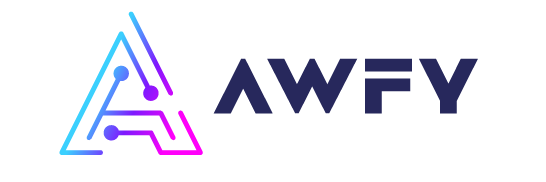Para importar archivos a tu caso, puedes hacerlo posicionando el cursor sobre el caso al cual vas a agregarle esta carpeta. Una vez colocado el cursor sobre el caso, se te abrirá una ventana con el menú de acciones que puedes hacer, entre ellas importar una carpeta en formato .zip. Haces clic en el icono en forma de nube para que se te abra la vista donde te solicitará arrastrar los archivos o hacer clic para seleccionar la carpeta que deseas importar.
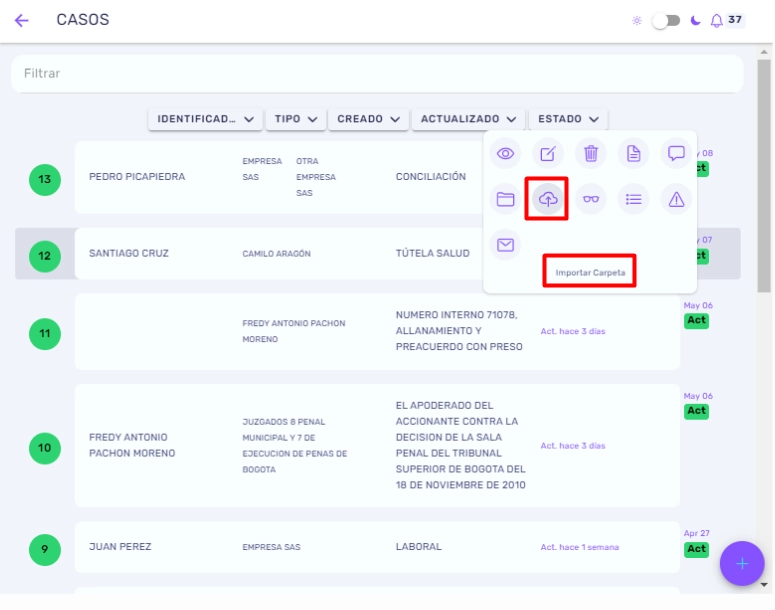
Luego de hacer clic en el recuadro, se te abrirá una ventana para que puedas buscar el archivo en formato .zip en tu equipo, recordemos que la carpeta con extensión .zip hace referencia a una carpeta comprimida en este formato, lo que facilita su almacenamiento y transporte.
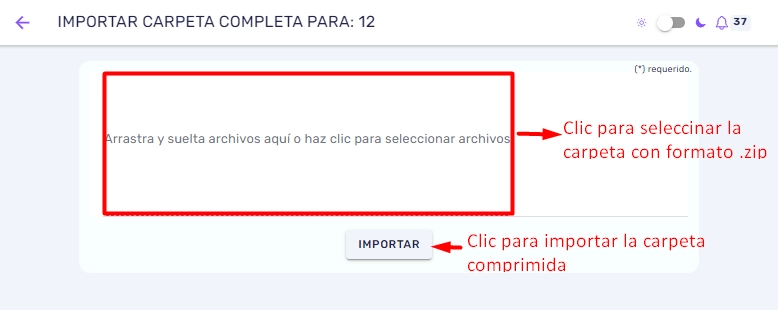
Una vez se abre la ventana, puedes buscar la carpeta comprimida que esté guardada dentro de tus documentos. Si no tienes la carpeta comprimida, puedes hacer clic derecho sobre los archivos que deseas comprimir y seleccionar la opción “Enviar a” y luego “Carpeta comprimida en zip”.
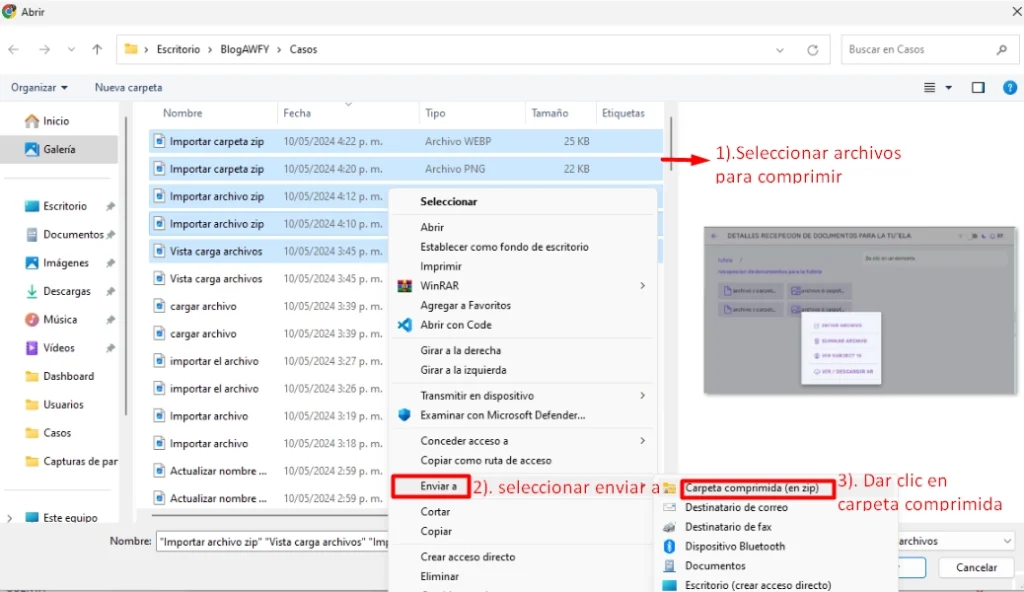
Después de comprimir los archivos, te aparecerá una carpeta comprimida con el nombre de la carpeta y la extensión .zip, como se puede ver en la imagen. Luego de esto, haces clic en el botón “Abrir” para importar el archivo a los detalles del caso.
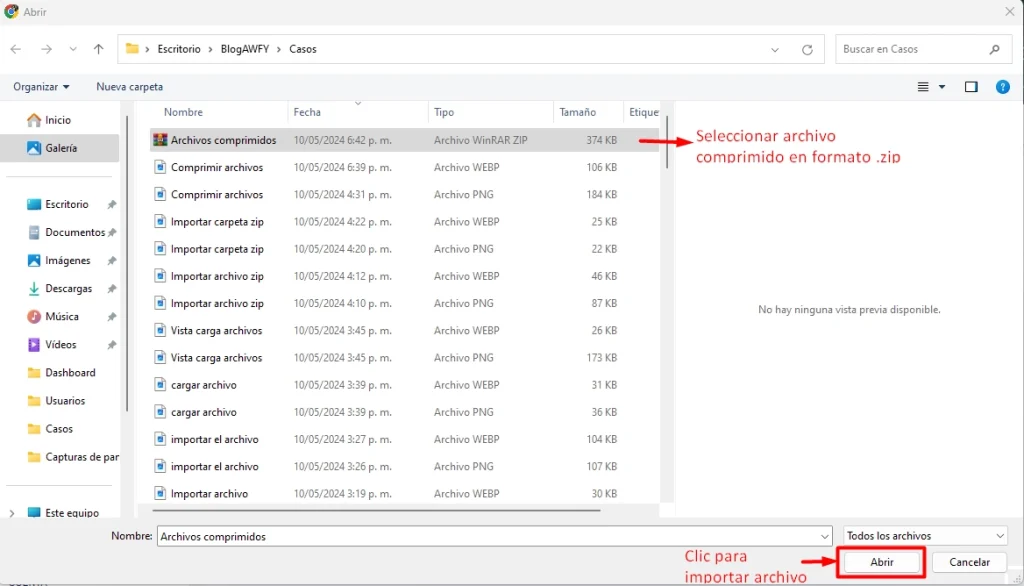
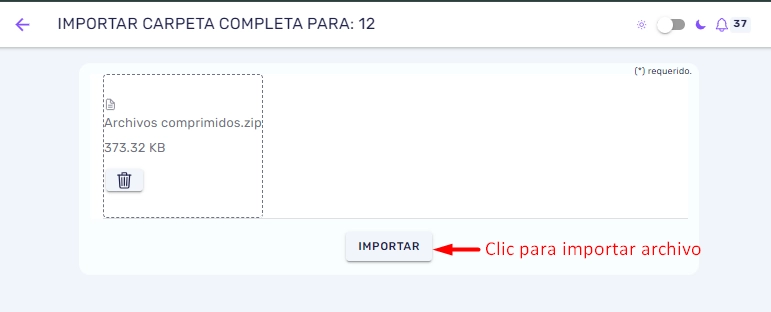
una vez importada la carpeta, podrás visualizarla en la vista de detalles del caso para acceder a su contenido y gestionar los archivos que contiene según sea necesario.
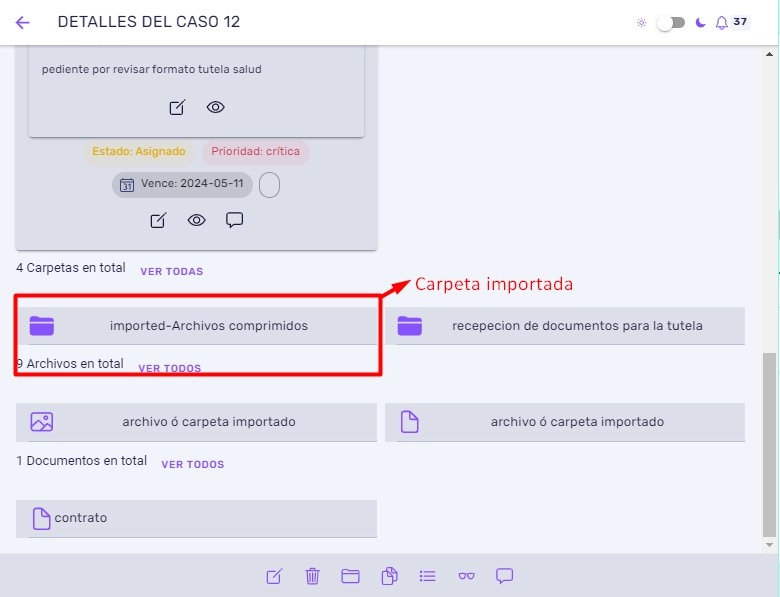
para ver el contenido de la carpeta, haces clic con el botón izquierdo del ratón. Una vez que se abre la vista de la carpeta, podrás verla junto con los demás archivos importados.